نبذة: يتيح لك هذا البلجن إمكانية عمل قوائم متنوعة داخل موقعك؛ حيث يسمح لك بعمل قائمة علوية أو قائمة سفلية أو قائمة جانبية، كما يُمَكِّنك من تضمين القوائم ما تريده من نصوص أو صور أو روابط أو محتويات موديول ما.
أولًا: إعدادات بلجن القوائم
1. قم بالدخول إلى لوحة تحكم الإدارة .
2. من القائمة الجانبية قم باختيار (إعدادات) ثم (إعدادات البرامج المساعدة) كما بالصورة التالية:
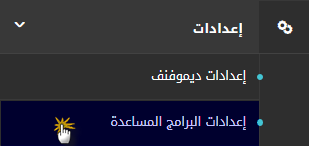
3. ستظهر لك قائمة الاعدادات قم باختيار ( إعدادات القوائم) كما بالصورة التالية:

ستظهر لك صفحة إعدادات القوائم، كما بالصورة التالية :
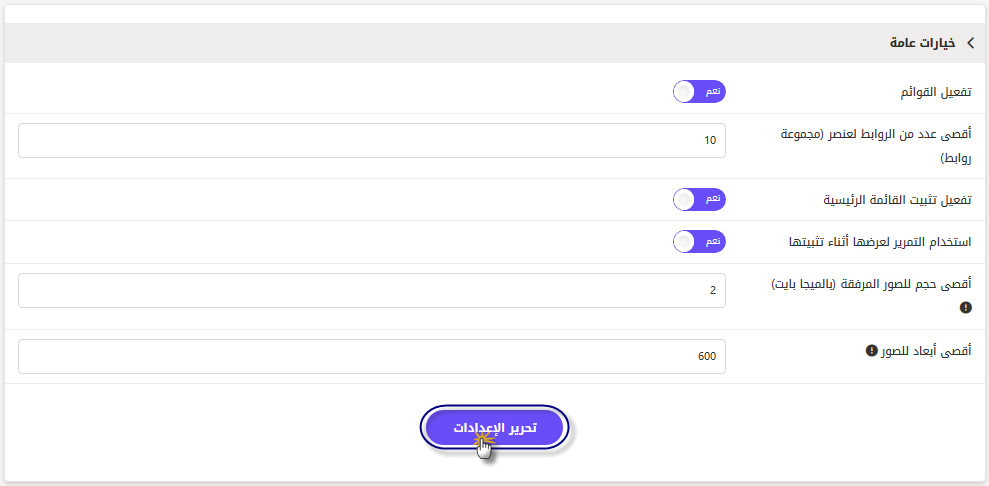
-تفعيل القوائم : لتفعيل أو تعطيل البلجن.
-أقصى عدد من الروابط لعنصر (مجموعة روابط) : لتحديد أقصى عدد من الروابط التي يُمكن إضافتها في عنصر مجموعة الروابط.
-أقصى حجم للصور المرفقة(بالميجا بايت): تحديد حجم الصور المرفوعة بالميجا بايت
-أثصى أبعاد للصور: أقصى طول و عرض للصور المرفوعة و إن كانت الصورة أكبر من الأبعاد المحددة سوف يتم تصغيرها لهذه الأبعاد
ثم اضغط (تحرير الإعدادات) لحفظ التغييرات التي قمت بها.
ثانيا: لإضافة قائمة جديدة قم باتباع التالي :
أولًا : القائمة العلوية :
من لوحة تحكم الإدارة > البرامج المساعدة > القوائم > إضافة , كما بالصورة التالية:
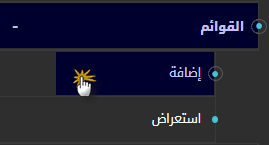
وستظهر الصورة التالية :
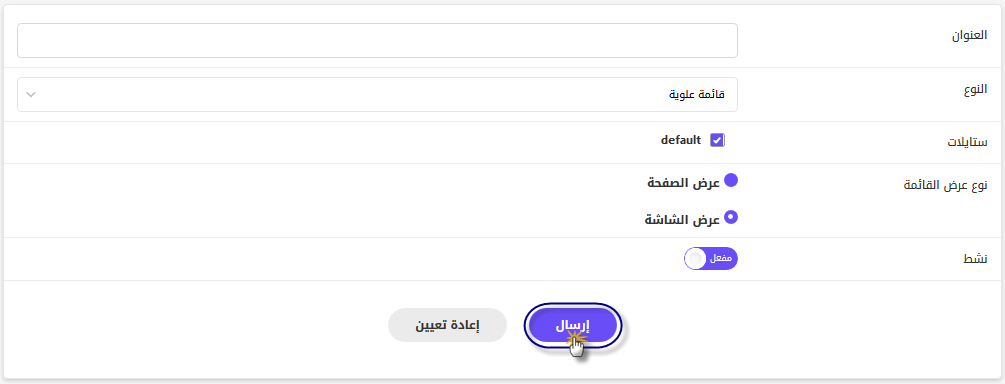
-العنوان : عنوان القائمة التي تود إضافتها.
-النوع : في هذه الحالة قمنا باختيار (قائمة علوية).
-ستايلات : لتحديد الستايلات التي تود عرض القائمة فيها.
-نوع عرض القائمة : إختيار عرض القائمة إما بعرض الصفحة أو عرض الشاشة.
-نشط : لتفعيل أو تعطيل القائمة.
ثم اضغط (إرسال) لإضافة القائمة؛ أو اضغط (إعادة تعيين) لإزالة البيانات والبدء من جديد.
وفي حالة إضافة القائمة سيتم تحويلك إلى صفحة بناء القائمة، كما في الصورة التالية :
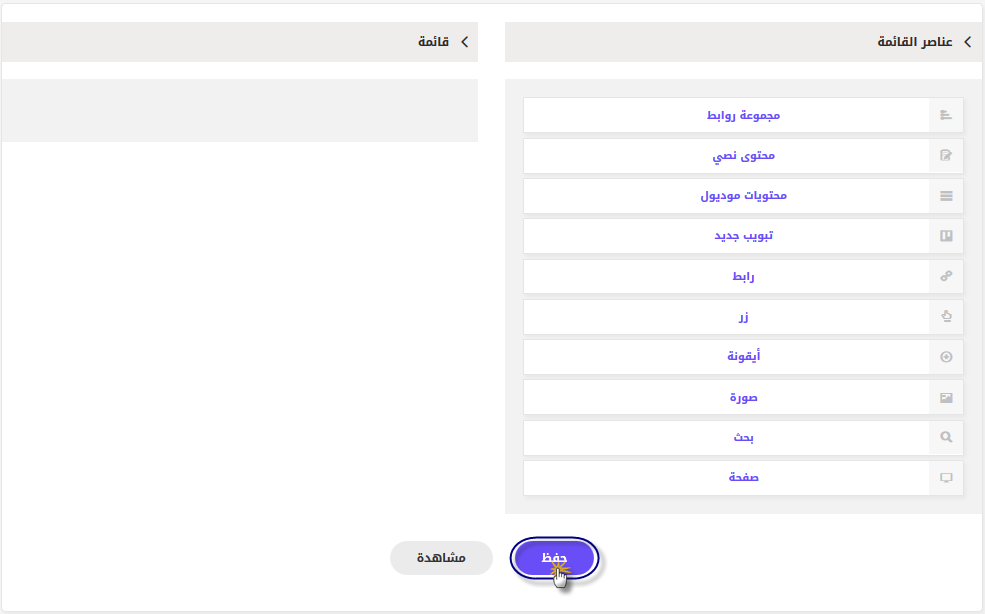
قم بسحب العنصر الذي تود إضافته بواسطة المؤشر من خانة (عناصر القائمة) ثم قم بإفلاته داخل خانة (قائمة)، وسيتم فتح نافذة تحتوي على حقول العنصر، كما يلي :
1 – عنصر (مجموعة روابط) :
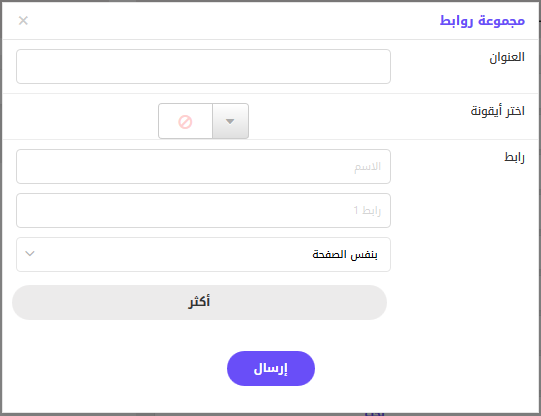
-العنوان : ضع هنا عنوان العنصر الخاص بمجموعة الروابط.
اختر أيقونة: لإختيار أيقونة للرابط الذى تقوم بإضافتة.
-رابط : في الخانة الأولى ضع عنوان الرابط الذي سيظهر في الموقع؛ وفي الخانة الثانية ضع الرابط الذي تود إضافته؛ ثم اختر طريقة فتح الرابط (في نفس الصفحة أم في صفحة جديدة).
ولإضافة عدة روابط قم بالضغط على زر (أكثر).
ثم اضغط (إرسال) لإضافة الروابط ضمن القائمة.
2– عنصر (محتوى نصي) :
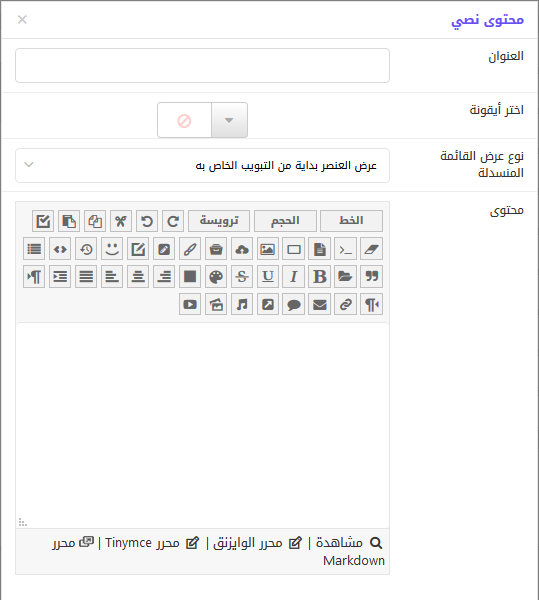
-العنوان : ضع هنا عنوان العنصر الخاص بالمحتوى النصي.
-اختر أيقونة: لإختيار أيقونة للمحتوى الذى تقوم بإضافتة.
-نوع عرض القائمة المنسدلة : لاختيار طريقة عرض المحتوى النصي (بعرض القائمة، بعرض التبويب الخاص به).
-محتوى : ضع هنا المحتوى النصي الذي تود إضافته.
ثم اضغط (إرسال) لإضافة المحتوى النصي ضمن القائمة.
3 – عنصر (محتويات موديول) :
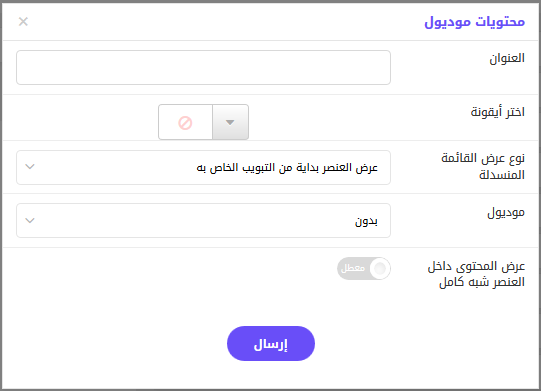
-العنوان : ضع هنا عنوان العنصر الخاص بمحتويات موديول.
-اختر أيقونة: لإختيار أيقونة للمحتوى الذى تقوم بإضافتة.
-نوع عرض القائمة المنسدلة : لاختيار طريقة عرض المحتوى النصي (بعرض القائمة، بعرض التبويب الخاص به).
-موديول : اختر الموديول الذي تود جلب المحتويات منه لعرضها في القائمة العلوية.
-واجهة التطبيق البرمجي : لاختيار طريقة جلب المحتويات؛ وهي خاصة بنوعية المحتويات التي سيتم جلبها.
-عرض الأقسام بشكل تفرعي : لتفعيل أو تعطيل طريقة عرض الأقسام بشكل تفرعي.
-الأقسام المراد جلب محتوياتها : لتحديد الأقسام التي تود جلب المحتويات منها وعرضها داخل القائمة.
-أقصى عدد للمحتويات التي يتم جلبها : لتحديد أقصى عدد من المحتويات التي سيتم جلبها من الموديول للعرض في القائمة؛ علمًا بأنه في حالة ترك الخانة فارغة سيتم جلب 10 محتويات افتراضيًا.
ثم اضغط (إرسال) لإضافة محتويات الموديول ضمن القائمة.
4 – عنصر (تبويب جديد) :
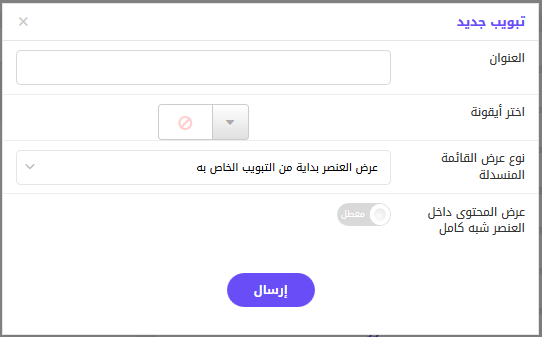
-العنوان : ضع هنا عنوان العنصر الخاص بالتبويب الجديد.
-اختر أيقونة: لإختيار أيقونة للمحتوى الذى تقوم بإضافتة.
-نوع عرض القائمة المنسدلة : اختيار طريقة عرض المحتوى النصي (بعرض القائمة، بعرض التبويب الخاص به).
ثم اضغط (إرسال) لإضافة التبويب الجديد ضمن القائمة.
سيتم نقل التبويب الجديد إلى الخانة الأخرى المجاورة (قائمة) ويُمكنك سحب العناصر وإضافتها داخل التبويب الجديد، كما في الصورة التالية :
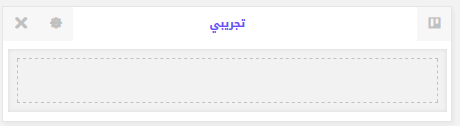
5 – عنصر (رابط) :
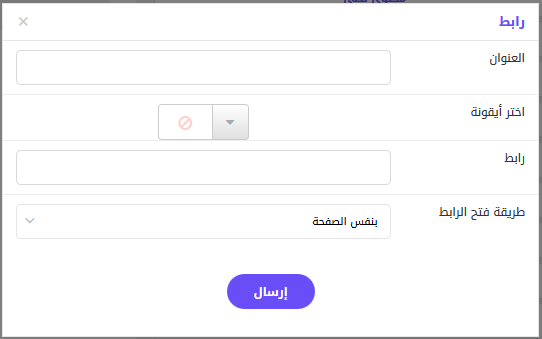
-العنوان : ضع هنا عنوان العنصر الخاص بالرابط.
-اختر أيقونة: لإختيار أيقونة للرابط الذى تقوم بإضافتة.
-رابط : ضع الرابط الذي تود إضافته والتحويل إليه عند الضغط عليه.
-طريقة فتح الرابط : لاختيار طريقة فتح الرابط (في نفس الصفحة أم في صفحة جديدة).
ثم اضغط (إرسال) لإضافة الرابط ضمن القائمة.
6 – عنصر (صفحة) :
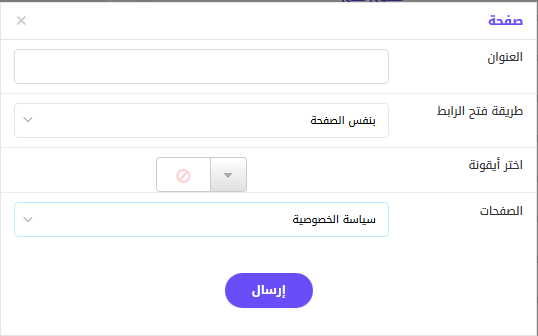
-العنوان : ضع هنا عنوان العنصر الخاص بالصفحة.
-طريقة فتح الرابط : لاختيار طريقة فتح الرابط (في نفس الصفحة أم في صفحة جديدة).
-اختر أيقونة: لإختيار أيقونة للمحتوى الذى تقوم بإضافتة.
-الصفحات : لاختيار الصفحة التي تود إضافتها ضمن القائمة من بين صفحاتك الموجودة في بلجن الصفحات.
ثم اضغط (إرسال) لإضافة الصفحة ضمن القائمة.
وبعد الانتهاء من بناء القائمة اضغط (حفظ) لحفظ بيانات القائمة؛ أو اضغط (مشاهدة) لمشاهدة القائمة وطريقة عرض العناصر داخلها.
ثانيًا : القائمة الجانبية :
من لوحة تحكم الإدارة > البرامج المساعدة > القوائم > إضافة
وستظهر الصورة التالية :
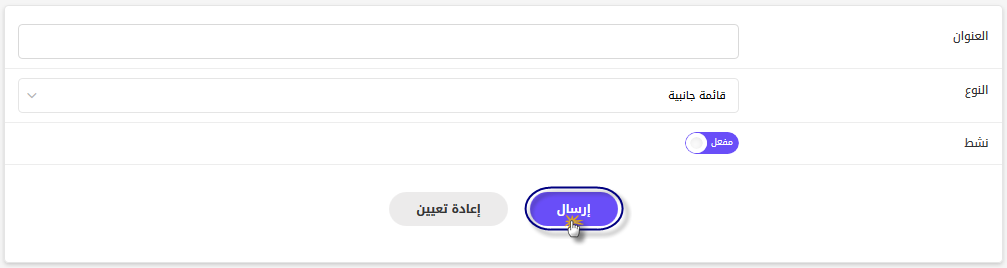
-العنوان : عنوان القائمة التي تود إضافتها.
-النوع : في هذه الحالة قمنا باختيار (قائمة جانبية).
-نشط : لتفعيل أو تعطيل القائمة.
ثم اضغط (إرسال) لإضافة القائمة؛ أو اضغط (إعادة تعيين) لإزالة البيانات والبدء من جديد.
وفي حالة إضافة القائمة سيتم تحويلك إلى صفحة بناء القائمة، كما في الصورة التالية :
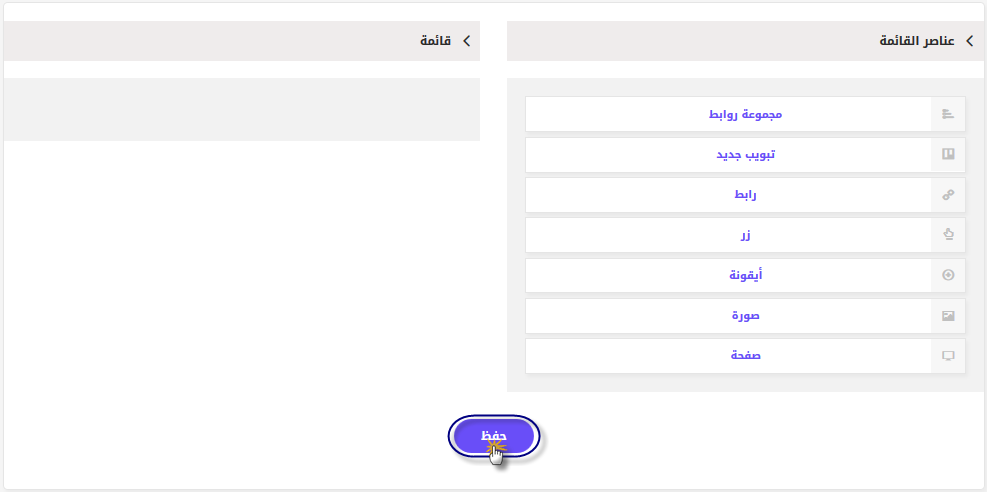
قم بسحب العنصر الذي تود إضافته بواسطة المؤشر من خانة (عناصر القائمة) ثم قم بإفلاته داخل خانة (قائمة)، وسيتم فتح نافذة تحتوي على حقول العنصر، كما تم شرحه في النموذج السابق (القائمة العلوية).
وبعد الانتهاء من بناء القائمة اضغط (حفظ) لحفظ بيانات القائمة.
ويتم عرض القائمة الجانبية من خلال المخطط الحي في المكان المناسب لك؛ وتظهر كما بالصورة التالية :
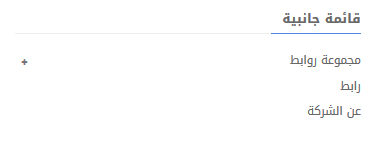
ثالثًا : قائمة أسفل الموقع :
من لوحة تحكم الإدارة > البرامج المساعدة > القوائم > إضافة
وستظهر الصورة التالية :
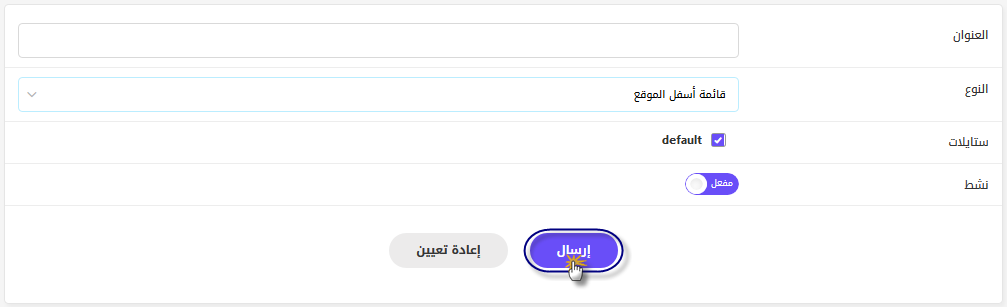
-العنوان : عنوان القائمة التي تود إضافتها.
-النوع : في هذه الحالة قمنا باختيار (قائمة أسفل الموقع).
-ستايلات : لتحديد الستايلات التي تود عرض القائمة فيها.
-نشط : لتفعيل أو تعطيل القائمة.
ثم اضغط (إرسال) لإضافة القائمة؛ أو اضغط (إعادة تعيين) لإزالة البيانات والبدء من جديد.
وفي حالة إضافة القائمة سيتم تحويلك إلى صفحة بناء القائمة، كما في الصورة التالية :

قم بسحب العنصر الذي تود إضافته بواسطة المؤشر من خانة (عناصر القائمة) ثم قم بإفلاته داخل خانة (قائمة)، وسيتم فتح نافذة تحتوي على حقول العنصر، كما تم شرحه في النموذج الأول (القائمة العلوية).
وبعد الانتهاء من بناء القائمة اضغط (حفظ) لحفظ بيانات القائمة.
ثالثا:لاستعراض القوائم لبنائها أو التعديل عليها أو حذفها قم باتباع التالي :
من لوحة تحكم الإدارة > البرامج المساعدة > القوائم > استعراض
وستظهر الصورة التالية :
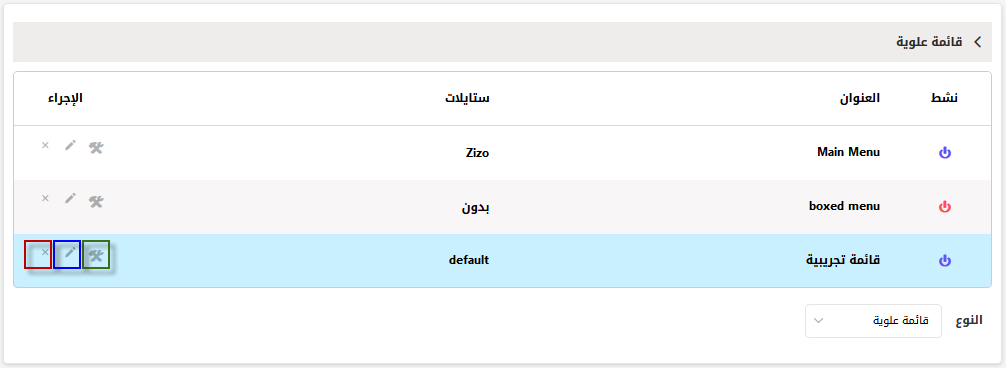
اختر نوع القائمة من أسفل يسار الصفحة سواء (أعلى الموقع، جانبية، أسفل الموقع) وستظهر القوائم التي لديك؛ وأمام كل قائمة ثلاث أيقونات :
-أيقونة بناء القائمة : لبناء القائمة ووضع العناصر داخلها.
-أيقونة تعديل : للتعديل على القائمة.
-أيقونة حذف : لحذف القائمة.
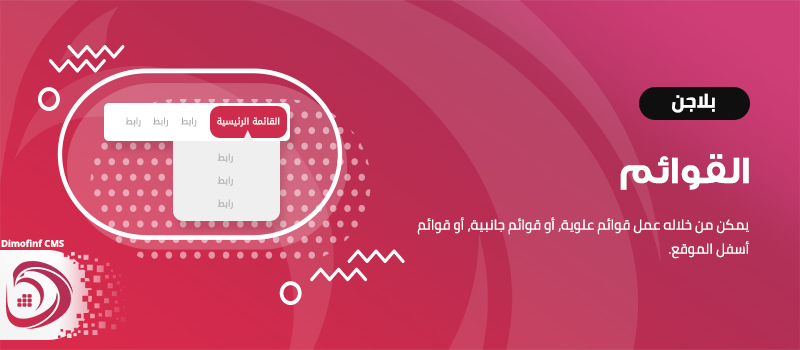
 يرجى الانتظار ...
يرجى الانتظار ...








